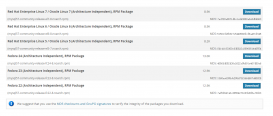记录了mysql 5.7.19 winx64解压缩版安装教程,具体内容如下
系统环境:Win7 x64
软件准备:MySQL 5.7.19 winx64
下载网址:https://dev.mysql.com/downloads/mysql/
配置安装流程
具体安装如下:
1、把 mysql-5.7.19-winx64.zip 压缩文件解压到 C:\MySQL\ 目录下;
2、在 C:\MySQL\ 目录下新建 my.ini 配置文件;
3、用文本编辑器或其他编辑器打开 my.ini 文件,把以下代码复制粘贴进去,保存退出;
|
1
2
3
4
5
6
7
8
9
10
11
12
13
14
15
16
17
18
19
20
21
22
23
24
|
#代码开始[Client]#设置3306端口port = 3306[mysqld]#设置3306端口port = 3306# 设置mysql的安装目录basedir=C:\mysql# 设置mysql数据库的数据的存放目录datadir=C:\mysql\data# 允许最大连接数max_connections=200# 服务端使用的字符集默认为8比特编码的latin1字符集character-set-server=utf8# 创建新表时将使用的默认存储引擎default-storage-engine=INNODBsql_mode=NO_ENGINE_SUBSTITUTION,STRICT_TRANS_TABLES[mysql]# 设置mysql客户端默认字符集default-character-set=utf8#代码结束 |
4、配置环境变量;
4.1、新建系统变量 MYSQL_HOME ,并配置变量值为 C:\mysql ;
4.2、编辑系统变量 Path ,将 ;%MYSQL_HOME%\bin 添加到 Path 变量值后面。
5、以管理员身份运行命令提示符cmd(一定要用管理员身份运行,不然权限不够);
5.1、使用dos指令,进入C:\mysql 目录,运行以下指令
|
1
2
3
|
mysqld --defaults-file=my.ini --initialize-insecuremysqld --installnet start mysql |
5.2、设置 mysql 的 root 密码,运行以下指令
|
1
2
3
4
5
|
mysql -u root -puse mysql;update user set authentication_string=password('您的密码') where user='root';flush privileges;exit |
至此,Mysql 5.7.19 winx64 解压缩版配置安装已经完成!祝您成功!
以上就是本文的全部内容,希望对大家的学习有所帮助,也希望大家多多支持服务器之家。